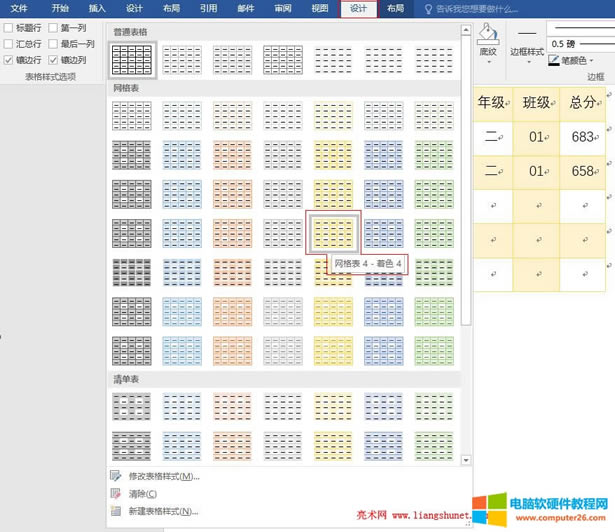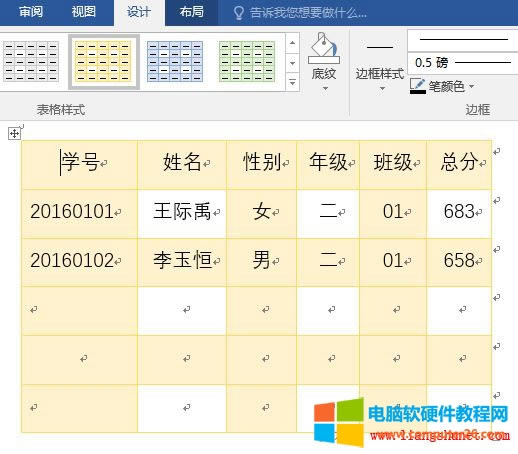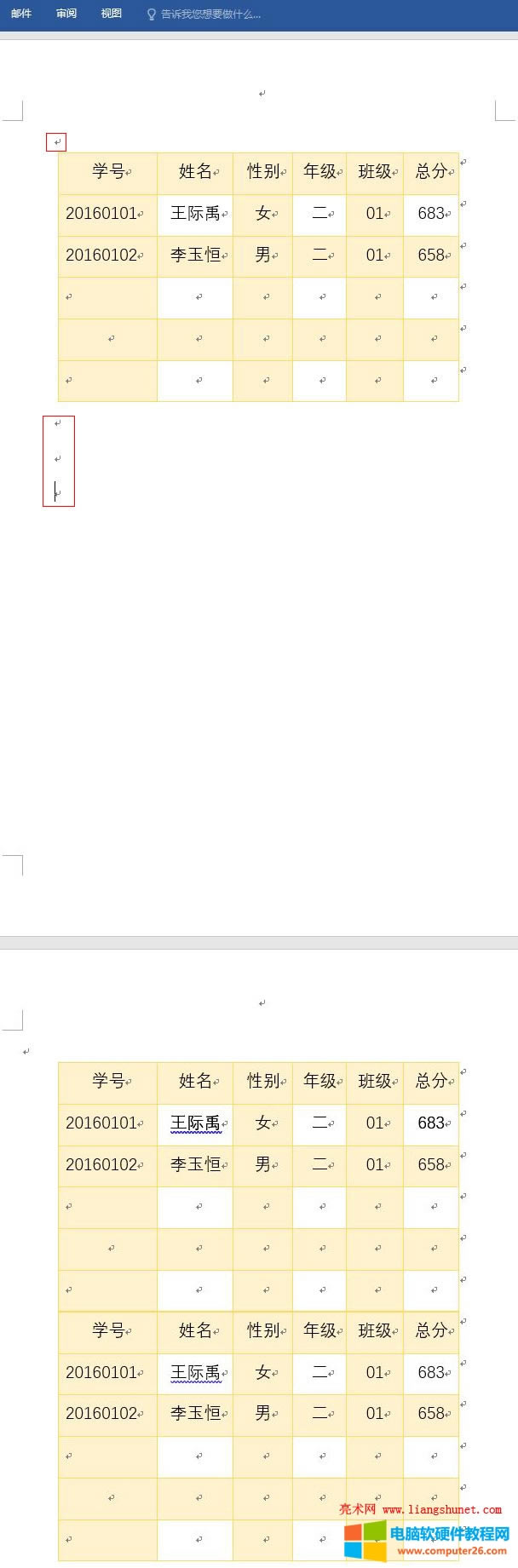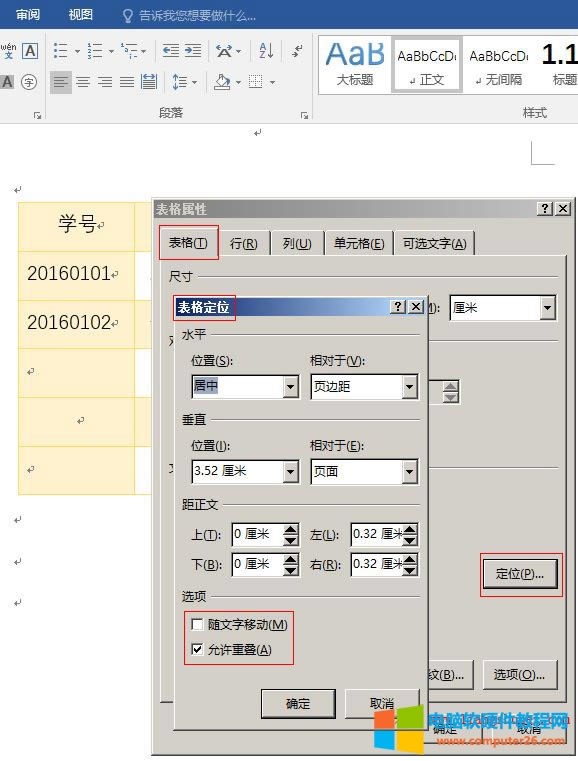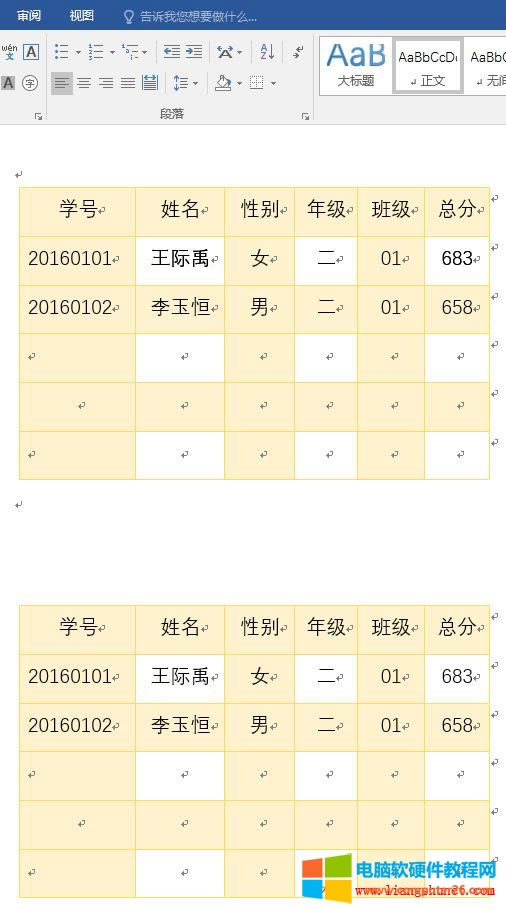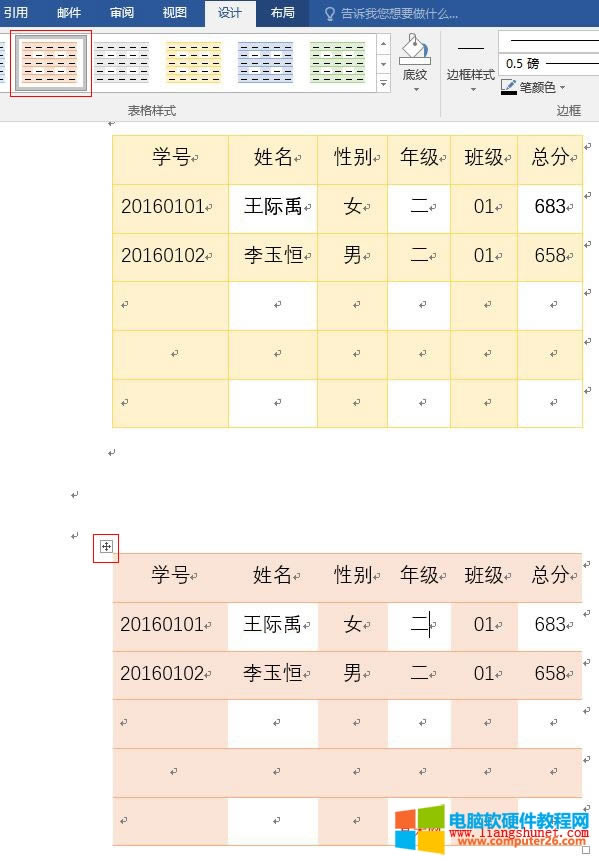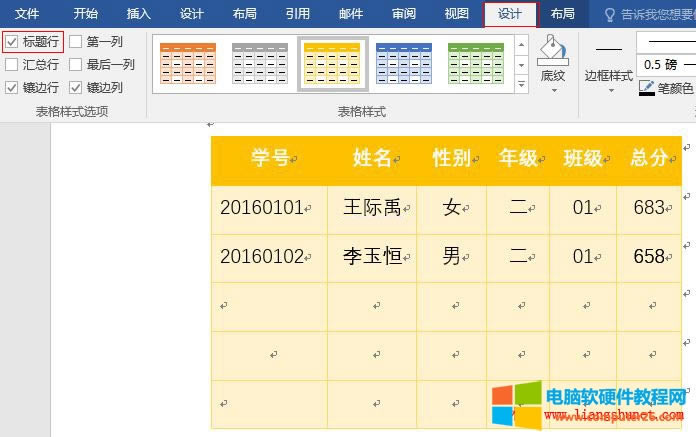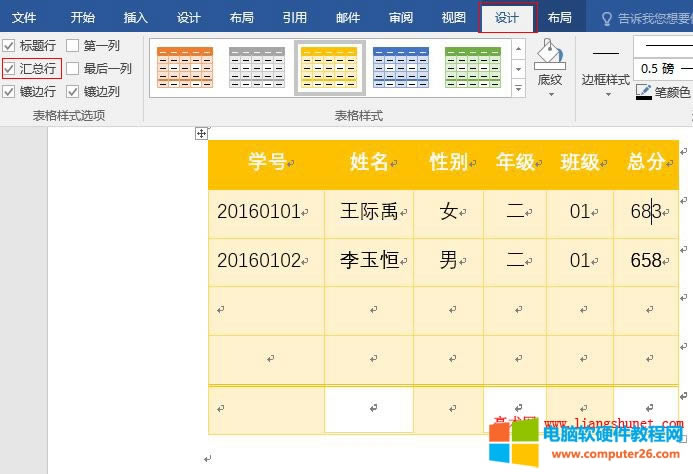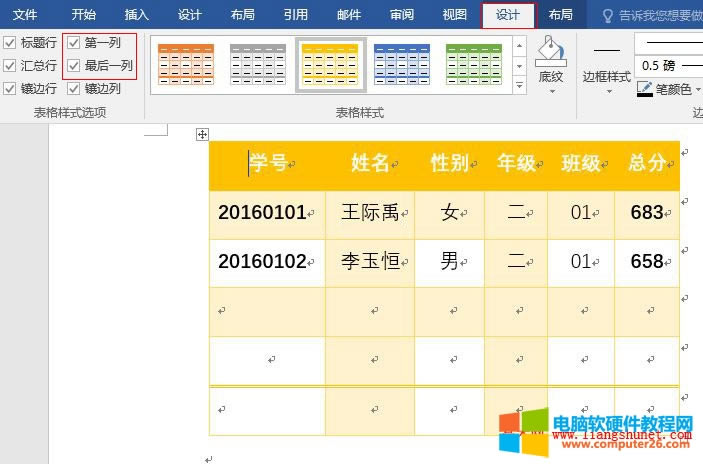- Word 2016表格樣式的更改、新建(條帶
- Word 2016表格樣式的清除、刪除與設(shè)為
- Word 2016表格的嵌套完成圖文使用教程
- Word 2016表格數(shù)據(jù)排序(單列與多列)
- Word 2016表格數(shù)據(jù)的公式計(jì)算(求與、
- Word 2016表格公式函數(shù)大全及應(yīng)用案例
- Word 2016表格與文本的相互轉(zhuǎn)換完成圖
- Word 2016重復(fù)標(biāo)題行及無效處理方法圖
- Word 2016表格題注插入刪除與可選文字
- Word 2016個(gè)人簡(jiǎn)歷表格的制作方法圖文
- Word 2016考勤表格制作案例圖文解析圖
- Word 2016表格制作案例續(xù)篇:考勤表格
推薦系統(tǒng)下載分類: 最新Windows10系統(tǒng)下載 最新Windows7系統(tǒng)下載 xp系統(tǒng)下載 電腦公司W(wǎng)indows7 64位裝機(jī)萬能版下載
Word 2016表格樣式,打造漂亮的表格完成圖文使用教程
發(fā)布時(shí)間:2025-03-16 文章來源:xp下載站 瀏覽:
| 辦公軟件是指可以進(jìn)行文字處理、表格制作、幻燈片制作、圖形圖像處理、簡(jiǎn)單數(shù)據(jù)庫的處理等方面工作的軟件。目前辦公軟件朝著操作簡(jiǎn)單化,功能細(xì)化等方向發(fā)展。辦公軟件的應(yīng)用范圍很廣,大到社會(huì)統(tǒng)計(jì),小到會(huì)議記錄,數(shù)字化的辦公,離不開辦公軟件的鼎力協(xié)助。另外,政府用的電子政務(wù),稅務(wù)用的稅務(wù)系統(tǒng),企業(yè)用的協(xié)同辦公軟件,這些都屬于辦公軟件。 表格樣式有三種,一種是普通表格,第二種是網(wǎng)絡(luò)表,第三種是清單表。普通表格就是我們平常見到的表格,既有四條邊框又有內(nèi)線,沒有背景;網(wǎng)絡(luò)表既有線條(不一定有所有線條)又有漂亮的背景;清單表主要以去掉表格的線條、只留下表格內(nèi)容為特色,但有些還是有部分甚至所有線條,當(dāng)然也有漂亮的背景。無論是網(wǎng)絡(luò)樣式還是清單樣式都有多種,并且這些樣式還可以設(shè)置,因此可以根據(jù)實(shí)際需要選擇與設(shè)置。 在 Word2016 中,表格樣式選項(xiàng)共有六種,默認(rèn)勾選兩種,即“鑲邊行和鑲邊列”,還有“標(biāo)題行、匯總行、第一列和最后一列”,所有這些選項(xiàng)目的只有一個(gè)就是突出顯示,在下文將會(huì)逐一介紹。 一、表格樣式的選擇1、選中表格,選擇“設(shè)計(jì)”選項(xiàng)卡,如圖1所示:
圖1 2、“表格樣式”上已經(jīng)列出了七個(gè)普通樣式,不過,這樣顯示太少不太好選擇,單擊“一橫加指向下的小三角圖標(biāo)”,彈出表格樣式,如圖2所示:
圖2 3、選擇“網(wǎng)絡(luò)表4,著色4”,選中表格立即用上該樣式,效果如圖3所示:
圖3 4、表格變漂亮了許多,復(fù)制一張表格,效果如圖4所示:
圖4 提示:復(fù)制表格時(shí),可能會(huì)遇到一個(gè)小問題:無法把光標(biāo)定位到表格下面,此時(shí)只需在表格上方輸入幾個(gè)字回車一次或幾次,光標(biāo)就會(huì)跳到下面。 從圖4中可以看出,原本只復(fù)制一張表,卻粘貼出兩張同樣的表,為什么呢?右鍵原表,在彈出的菜單中選擇“表格屬性”,再單擊“定位”打開“表格定位”窗口,如圖5所示:
圖5 “選項(xiàng)”下面勾選了“允許重疊”,應(yīng)該是兩張表格重疊在一起,再勾選“隨文字移動(dòng)”,單擊“確定”后,果然分出兩張表格,如圖6所示:
圖6 5、選中第二張表格,選擇一種清單樣式,效果如圖7所示:
圖7 二、表格樣式選項(xiàng)1、“設(shè)計(jì)”選項(xiàng)卡左上角是“表格樣式選項(xiàng)”,共有六個(gè)選項(xiàng),默認(rèn)勾選“鑲邊行和鑲邊列”,它們是什么意思? 鑲邊行:指表格的偶數(shù)行與奇數(shù)行顯示不相同; 鑲邊列:指表格的偶數(shù)列與奇數(shù)列顯示不相同; 上面選擇的網(wǎng)絡(luò)樣式和清單樣式,都是偶數(shù)行與奇數(shù)行、偶數(shù)列與奇數(shù)列顯示不相同,它們都勾選了“鑲邊行和鑲邊列”。 2、勾選“標(biāo)題行”,效果如圖8所示:
圖8 表格樣式的標(biāo)題行都會(huì)突出顯示,有些以高亮的背景突出顯示,有些僅僅添加一條底線。 3、勾選“匯總行”,效果如圖9所示:
圖9 默認(rèn)以最后一行為匯總行,最后一行上邊線以雙線顯示,這樣的特殊格式都是為了突出匯總行。 4、再勾選“第一列和最后一列”,它們的文字都加粗,效果如圖10所示:
圖10 Office辦公軟件是辦公的第一選擇,這個(gè)地球人都知道。 |